아이 패드 공장 초기화 계정 삭제후 진행 가능한가요?
집에 잘 사용하지 않는 아이패드 가지고 있는 분들 꽤 많으시죠. 매일 사용하는 핸드폰과 비교해 패드는 대게 사용빈도가 낮은 편이고, 따라서 하나의 기기를 비교적 오래동안 사용하는 분들이 많습니다. 오랜만에 패드를 쓰려다 보니 비밀번호를 잊으셨거나, 더이상 사용하지 않는 패드를 중고거래로 판매하고 싶으신 경우 아이 패드 초기화가 필요할 수 있습니다. 특히 중고판매 전에는 개인정보를 보호하기 위해 꼭 초기화를 하시는 게 좋습니다. 간혹 패드의 사진을 정리하다가 기기에 오류가 발생하는 경우들이 있는데, 이때도 초기화가 필요할 수 있습니다. 초기화를 하는 방법은 크게 2가지로 나눌 수 있는데요. 오늘 글에서는 아이패드 공장 초기화 하는 방법을 자세히 소개해드릴게요!
참고:먼저 초기화에 앞서, 상황에 따라 데이터 아이폰이나 아이 패드 백업이 필요하신 분들은 아이클라우드 백업을 먼저 실행하셔야 합니다.
설정에 들어가셔서 → 제일 위에 있는 Apple ID를 누르시고 → iCloud를 클릭하신 후에 iCloud 백업을 활성화 해주시면 됩니다.
- 파트1: 일반 초기화란? 아이 패드 공장 초기화란?
- 파트2: ReiBoot (레이부트) 이용하여 아이 패드 공장 초기화 진행하는 방법
- 파트3: 기기에서 본인계정 삭제 후 초기화하는 방법
- Tips: 백업 없이 아이폰/아이 패드 초기화 한 후에 데이터 복구가 가능 한가요?
파트1: 일반 초기화란? 아이 패드 공장 초기화란?
초기화는 일반 초기화와 공장초기화로 나눌 수 있습니다.
- 일반초기화는 기기의 시스템 설정만 초기화 하는 것을 뜻합니다
- 공장초기화란 기기에 저장된 모든 데이터를 삭제해서 공장에서 출고되는 상태 그대로 기기를 되돌리는 작업을 말합니다.
상황에 따라 적절한 초기화 종류를 선택해서 작업을 진행하시면 되는데요. 간혹 패드의 속도가 느려진 것 같은 때에 한 번씩 공장 초기화를 해주면 기기 속도를 개선할 수 있습니다. 패드를 직접 사용해 초기화를 진행하기 원하시는 분들은 아래의 순서대로 작업하시면 됩니다.
- [설정 → 일반 → 전송 또는 iPad 재설정]에 들어가
- [재설정] 또는 [모든 콘텐츠 및 설정 지우기] 클릭
(재설정은 일반 초기화를 진행. 모든 콘텐츠 및 설정 지우기는 공장 초기화를 진행.)
파트2: ReiBoot (레이부트) 이용하여 아이 패드 공장 초기화 진행하는 방법
기기에 오류가 있거나 비밀번호를 분실하신 분들은 패드를 직접 사용해 초기화를 진행할 수 없으실 텐데요. 이런 상황에서는 외부 프로그램의 도움을 받아 아이패드 공장 초기화를 진행하셔야 합니다. 작업에 사용할 수 있는 대표적인 프로그램으로는 Tenorshare ReiBoot(테너쉐어 레이부트)가 있습니다. 레이부트를 사용하면 아이패드의 애플아이디가 없이도 초기화가 가능합니다.
레이부트를 통해 아이패드를 초기화 하는 방법은 아래와 같습니다.
- 먼저 PC에 레이부트를 다운로드해 설치하고, 프로그램을 실행합니다. 이후 USB 케이블로 아이 패드을 PC에 연결한 후 메인 화면에 있는 ‘아이폰 리셋’ 탭을 선택합니다. 작업을 원활하게 수행하려면 Apple 오리지널 라이트닝 USB 케이블을 사용하시는 것이 좋습니다.
- 레이부트에서 패드가 인식되면 코너에서 ‘디바이스 리셋’ 옵션을 클릭합니다. 이후 두 가지 재설정 옵션이 표시되는데, 공장초기화가 필요하신 경우 공장 초기화 옵션을 클릭하시면 됩니다.
- 펌웨어 패키지를 다운받습니다. 아래에 보이는 창의 ‘다운로드’를 클릭하시면 됩니다
- 펌웨어 다운로드가 완료되면, ‘리셋하기’를 클릭해 공장초기화를 시작합니다. (펌웨어 패키지가 약 5GB정도 되기 때문에, 전체 초기화 작업에는 몇 분 정도가 소요됩니다.)
- 작업이 완료되면 패드를 새롭게 설정해 사용할 수 있습니다.
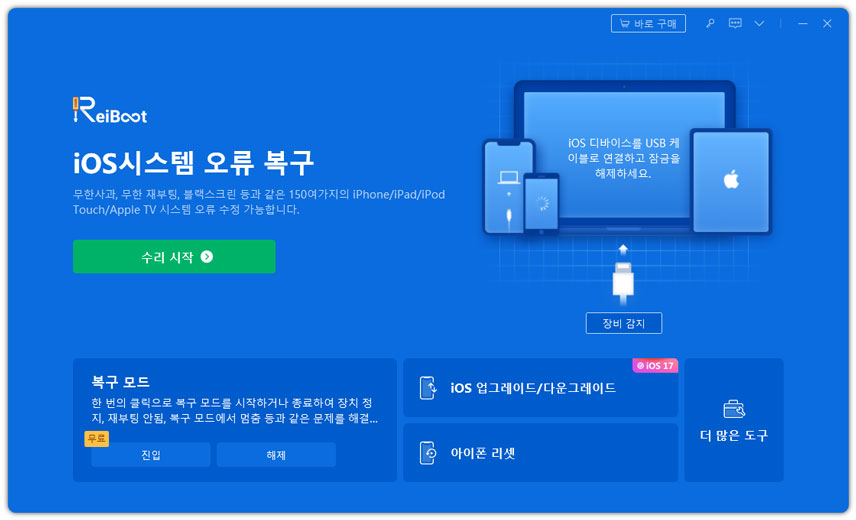
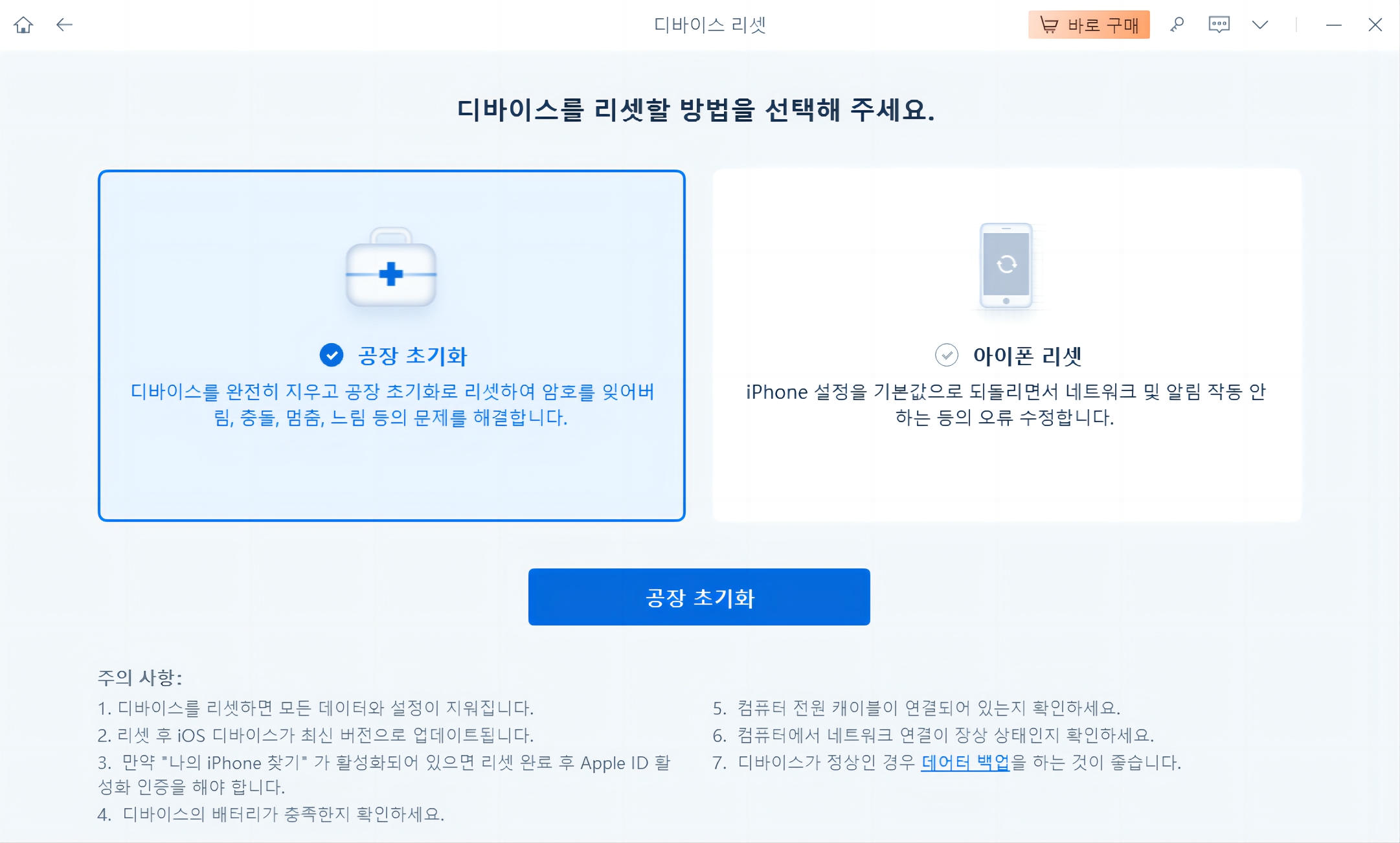
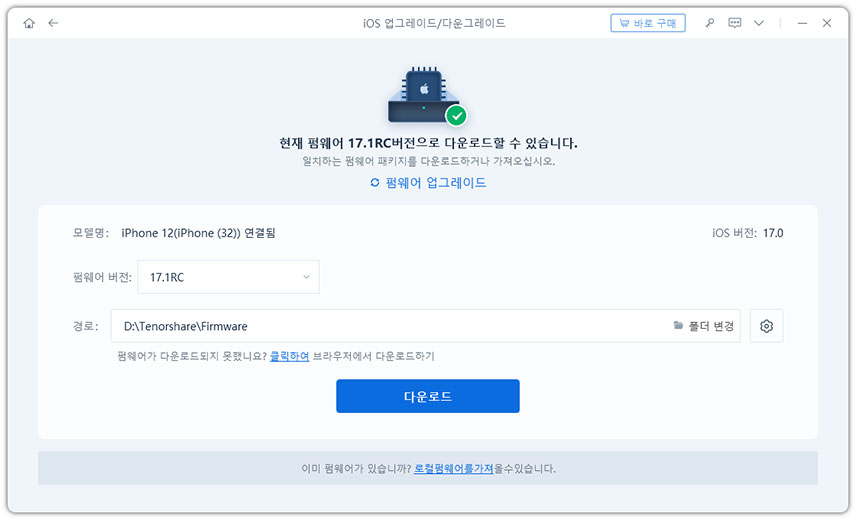
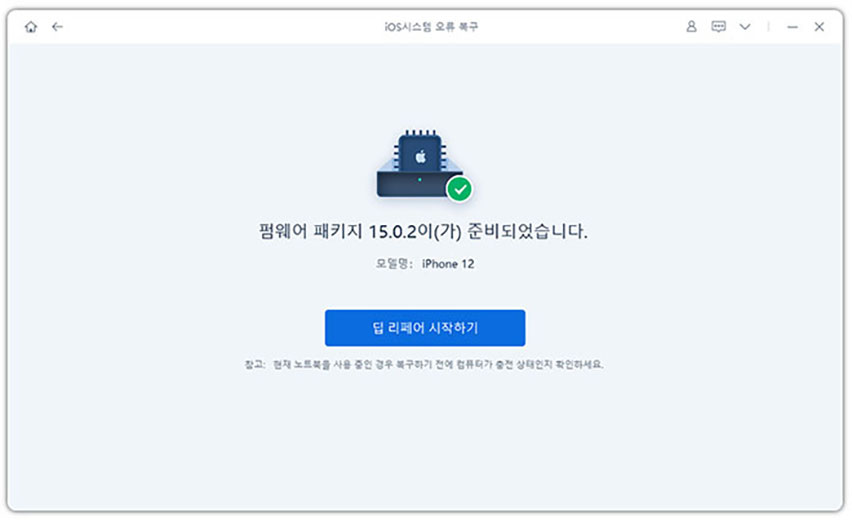
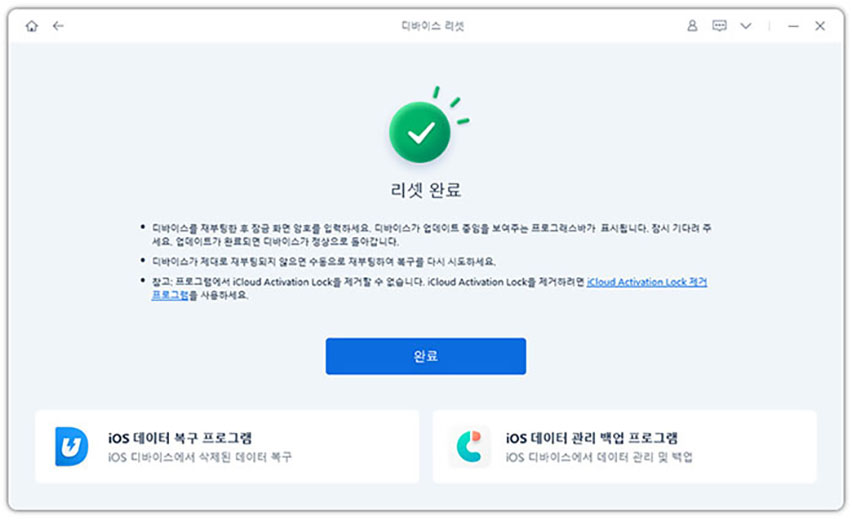
파트3: 기기에서 본인계정 삭제 후 초기화하는 방법
패드를 초기화 한 후에 중고판매를 하실 분들 중에는 개인정보를 확실하게 보호하기 위해서 초기화 전에 기기에서 계정을 먼저 삭제하시는 경우가 있습니다. 핸드폰에 저장된 계정을 삭제하려면 아래의 두 가지 작업을 해줘야 합니다.
- 나의 iPad 찾기 비활성화
- Apple ID 로그아웃
[설정 → 프로필 → 나의 찾기]에 들어가서 나의 iPad 찾기를 비활성화 합니다.
[설정 → 프로필]에 들어가서 Apple ID 계정을 로그아웃 합니다.
이렇게 계정을 로그아웃 하신 후에 위에서 설명한 방법으로 초기화를 진행하시면 됩니다.
Tips: 백업 없이 아이폰/아이 패드 초기화 한 후에 데이터 복구가 가능 한가요?
실수로 데이터를 백업 하지 않은 상태로 초기화를 진행하신 분들은 정말 난감하실 텐데요. 파트2에서 소개해드린 레이부트 프로그램을 사용하면 삭제된 데이터들을 다시 복구할 수 있습니다. 설치하신 프로그램에서 복구모드 를 클릭하면 몇 분 안에 간편하게 복구가 가능합니다. 무료로 사용할 수 있는 제품이니 도움이 필요하신 분들은 참고하시면 좋을 것 같습니다.
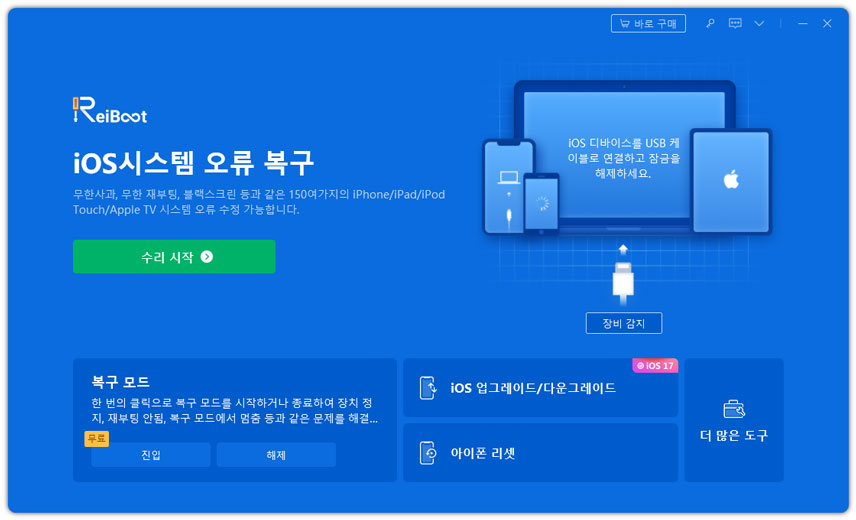
초기화를 진행하기 전에 아이클라우드에 백업을 해 두셨던 분들은 다시 데이터를 기기에 저장하시면 됩니다.
결론
오늘은 아이패드 초기화의 종류에 대해서 설명해 드리고, 공장 초기화를 진행하는 방법과 초기화 전에 계정을 삭제하는 방법 등을 소개해드렸습니다. 무료로 사용할 수 있는 Tenorshare ReiBoot(테너쉐어 레이부트) 프로그램으로 기기를 쓸 수 없는 상태에서 초기화를 진행하거나, 초기화를 하면서 실수로 삭제해버린 데이터들을 다시 복구할 수 있는 방법들도 설명해드렸으니 도움이 필요하신 분들께 유용한 정보가 되었으면 좋겠습니다.
FAQ:관련 물음
- Q.레이부트(ReiBoot) 복구 모드는 무료인가요?
- Q. 아이 패드 공장 초기화, 아이튠즈 없이 가능한가요?
- Q.아이패드 애플아이디 없이 초기화 가능 한가요?
- 3번까지 무료로 사용하실 수 있습니다.
- 네, 오늘 소개해드린 레이부트를 사용해 가능합니다.
- 네, 레이부트를 통해 가능합니다!









